Rumah >Tutorial mudah alih >iPhone >Panduan Lengkap: Cara Memadam iPhone daripada iCloud
Panduan Lengkap: Cara Memadam iPhone daripada iCloud
- WBOYWBOYWBOYWBOYWBOYWBOYWBOYWBOYWBOYWBOYWBOYWBOYWBke hadapan
- 2024-01-12 23:12:111654semak imbas
Terdapat banyak cara untuk memadamkan iPhone, dan salah satu kaedah yang mudah dan mudah ialah melakukannya melalui iCloud. Menggunakan iCloud, anda boleh memadam semua data dan maklumat daripada iPhone anda daripada perspektif perisian, mengubahnya menjadi keadaan serba baharu. Berbanding dengan kaedah pemadaman tradisional, ramai pengguna lebih suka mencuba menggunakan iCloud untuk menyelesaikan tugas ini. Artikel ini akan menerangkan cara menggunakan iCloud untuk mengelap iPhone anda dan meneroka beberapa kaedah tambahan lain yang boleh membantu anda membersihkan iPhone anda dengan lebih teliti.
- Bahagian 1: Adakah mungkin untuk memadamkan iPhone daripada iCloud
- Bahagian 2: Langkah-langkah untuk memadam iPhone daripada iCloud
- Bahagian 3: Cara lain yang mungkin untuk memadamkan iPhone
Bahagian 1: Adakah mungkin untuk memadamkan iPhone daripada iCloud Padam iPhone dalam iCloud
Ramai pengguna keliru tentang cara memadam iPhone menggunakan iCloud. Jawapannya mudah - ya. Melalui iCloud, anda boleh memadamkan iPhone anda dengan mudah tanpa sebarang langkah yang rumit. Kebanyakan orang menggunakan iCloud untuk mengelap peranti mereka apabila mereka kehilangan iPhone mereka atau mengambilnya daripada mereka secara fizikal. Jika pengguna menjual iPhone mereka tetapi terlupa untuk memadam data penting, mereka juga boleh memadamkan iPhone mereka dari jauh melalui iCloud. Sebelum melakukan kaedah ini, anda perlu memastikan bahawa pilihan "Cari iPhone Saya" didayakan pada iPhone anda. Oleh itu, menggunakan iCloud untuk mengelap peranti anda adalah sangat mudah dan boleh dipercayai.
Bahagian 2: Langkah Memadam iPhone daripada iCloud
Pada masa kini, seperti yang kita sedia maklum, iCloud telah menjadi cara yang sangat mudah dan cekap untuk memadamkan iPhone. Untuk melakukan ini, lakukan sahaja pada mana-mana komputer atau peranti yang disambungkan ke Wi-Fi. Sudah tentu, anda juga perlu mengingati Apple ID dan kata laluan yang dikaitkan dengan iPhone anda, dan anda perlu memastikan ciri Cari iPhone Saya anda dihidupkan untuk kaedah ini berfungsi.
Sila lawati www.iCloud.com dan masukkan ID Apple dan kata laluan anda untuk meneruskan.
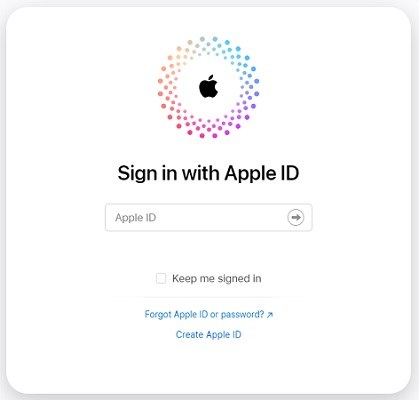
Seterusnya, kita perlu melaksanakan operasi pemadaman iPhone dalam iCloud. Mula-mula, buka apl Tetapan pada peranti anda. Kemudian, tatal ke atas dan pilih ID Apple anda. Pada halaman Apple ID, pilih "iCloud." Dalam tetapan iCloud, tatal ke bawah dan pilih "Semua peranti." Dalam senarai semua peranti, cari iPhone yang ingin anda padamkan dan klik padanya. Kemudian, cari dan ketik pada pilihan "Padam iPhone" dan ikut arahan untuk meneruskan proses.
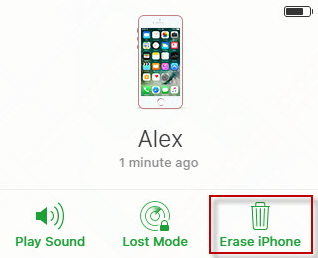
3. Jika anda menggunakan komputer dan ingin melangkau langkah pengesahan pada masa hadapan, klik Amanah, tetapi jika anda tidak menggunakan komputer, jawab soalan keselamatan atau masukkan kod pengesahan yang dihantar ke peranti lain.
Selepas operasi, iPhone anda akan dipadamkan sepenuhnya.
Bahagian 3: Kaedah Lain Yang Mungkin untuk Memadam iPhone
Terdapat beberapa kaedah lain yang boleh dilaksanakan untuk memadamkan iPhone anda. Ini juga boleh dikatakan sebagai alternatif terbaik untuk menghapuskan iPhone sepenuhnya. Kaedah ini termasuk alat pemadam pihak ketiga dan iTunes. Kebanyakan pengguna mendapati kaedah ini lebih mudah dan boleh dipercayai daripada iCloud. Sila lihat kaedah yang dinyatakan di bawah dan jika anda mendapati ia lebih membantu maka anda boleh mencuba
Pilihan 1: Padam dengan 4uKey
Tenorshare 4uKey ialah alat yang hebat untuk memadamkan iPhone anda dengan lancar. Sama ada anda tahu kod laluan atau tidak, atau anda tidak tahu kod laluan iPhone anda, alat ini berfungsi untuk kedua-dua situasi. Alat ini juga boleh mengalih keluar semua perlindungan kata laluan dengan mudah daripada iPhone, sama ada 4-bit, 6-bit, Touch ID, Face ID. Perkara yang menarik tentang alat ini ialah walaupun monitor anda rosak atau butang tidak berfungsi, ia masih berfungsi.
Sila ambil perhatian bahawa anda perlu memuat turun dan memasang Tenorshare 4uKey pada komputer anda.
Muat Turun Selamat Muat Turun Percuma Muat Turun Selamat untuk macOS 10.14 dan ke bawahLangkah-langkah bagaimana untuk memadamkan iPhone tanpa iCloud:
Mula-mula, kita perlu melancarkan Tenorshare 4uKey dan menyambungkan iPhone ke komputer menggunakan kabel USB. Kemudian, cari dan klik butang "Mula" pada antara muka 4uKey untuk memuat turun pakej perisian tegar terkini dalam talian.
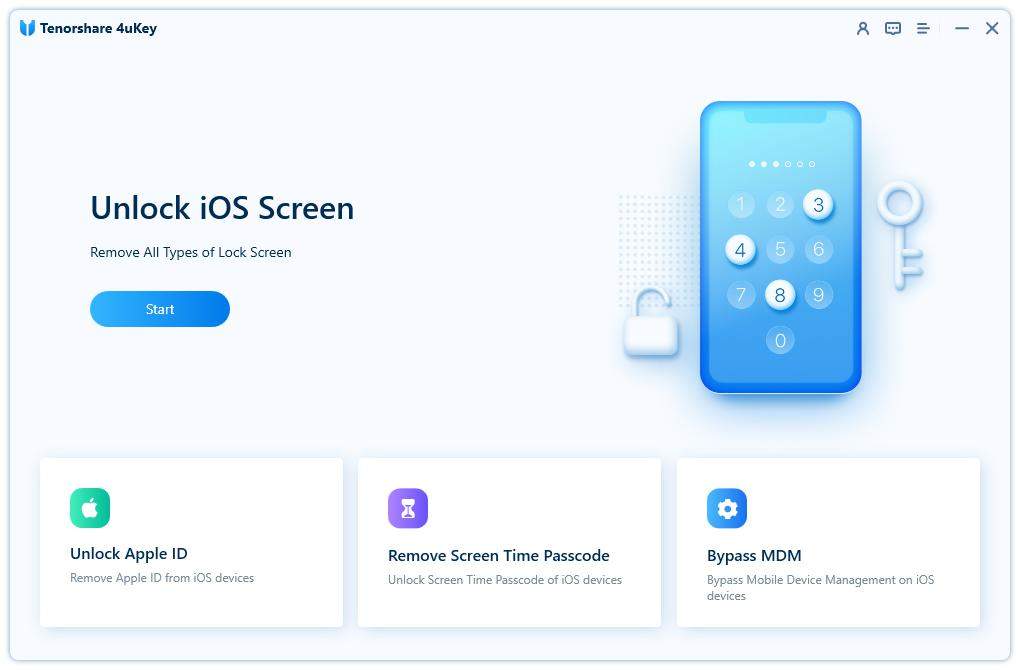
Selepas beberapa minit, pakej perisian tegar akan dimuat turun, dan kemudian anda perlu mengklik "Buka Kunci Sekarang" untuk mula memadamkan data iPhone.
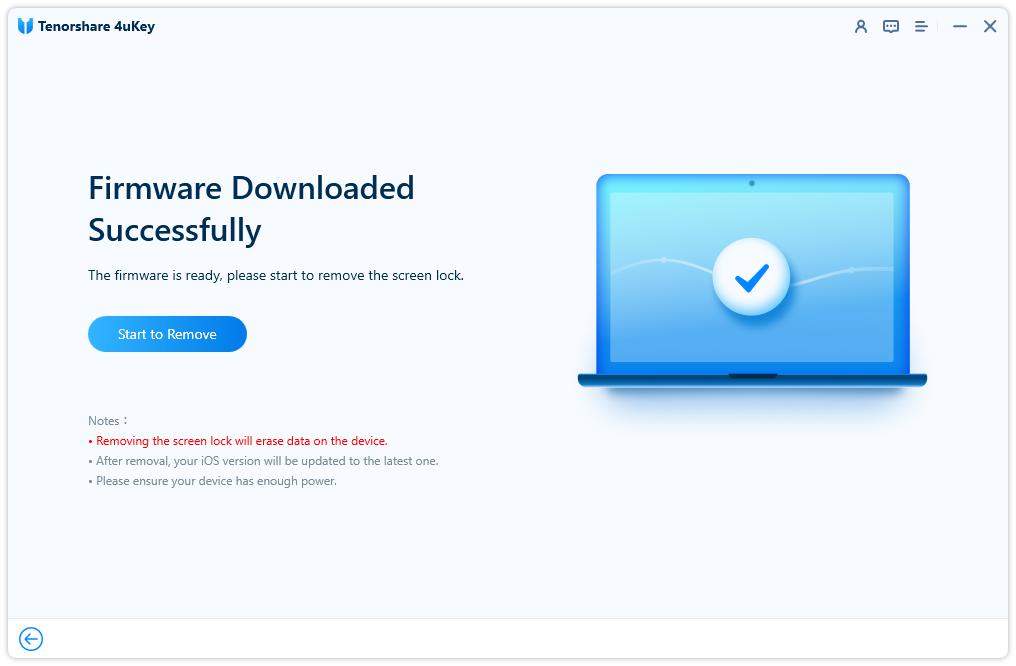
Jika anda telah membuat sandaran data iPhone anda sebelum ini, maka selepas menyelesaikan proses ini, anda boleh memilih untuk memulihkan sandaran sebelumnya.
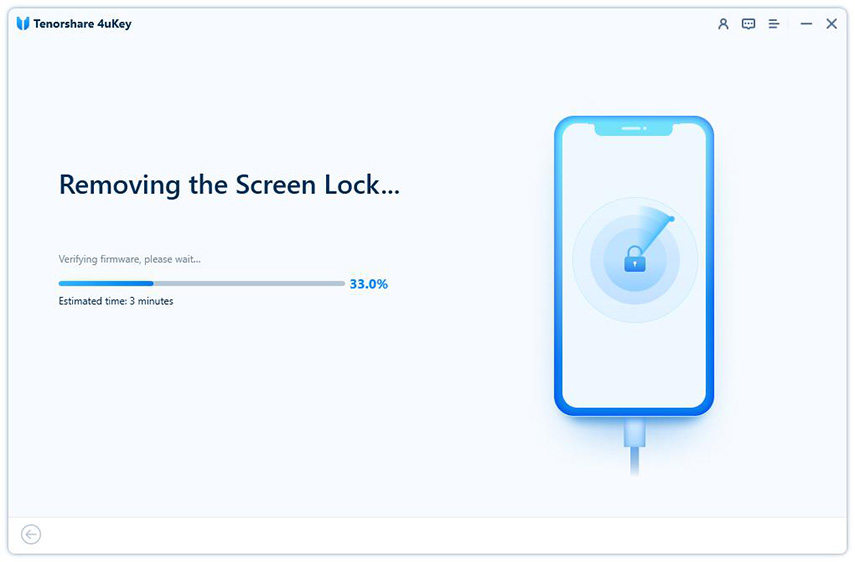
Pilihan 2: Pulihkan menggunakan iTunes
Jika anda ingin memadamkan iPhone anda dengan mudah, anda boleh menggunakan iTunes untuk menyelesaikan tugas ini. iTunes ialah aplikasi lalai yang disediakan oleh Apple dan direka bentuk untuk membantu pengguna mengurus dan membuat sandaran peranti mereka. Dengan menggunakan iTunes, anda boleh menyimpan sandaran iPhone anda dan memulihkannya kepada tetapan kilang. Untuk memulakan proses, anda perlu memuat turun dan memasang iTunes pada komputer anda dahulu dan menyambungkan iPhone anda ke komputer menggunakan kabel USB. Seterusnya, anda boleh mengikuti panduan operasi iTunes untuk melengkapkan langkah memadamkan iPhone. Dengan cara ini, anda boleh memulihkan iPhone anda kepada keadaan lalainya dengan mudah.
1. Anda perlu membuka iTunes dan menyambungkan iPhone anda ke komputer anda menggunakan kabel USB.
Mula-mula, buka iTunes dan sambungkan iPhone anda ke komputer anda. Kemudian, dalam antara muka iTunes, klik ikon peranti untuk memilih iPhone anda. Seterusnya, di sebelah kanan skrin dalam tetingkap ringkasan, anda akan melihat pilihan yang dipanggil "Pulihkan iPhone."
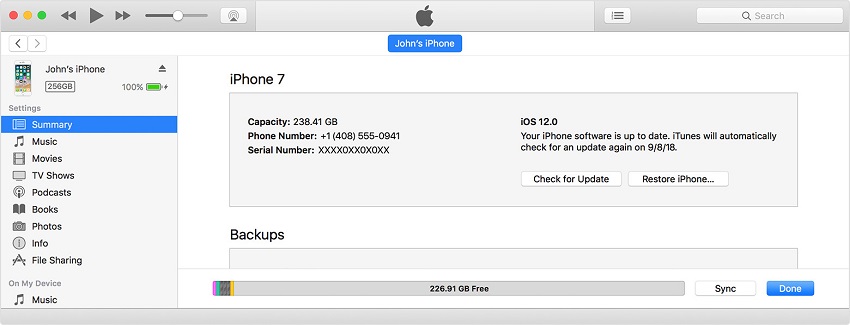
Mesej pengesahan akan muncul pada skrin dengan pilihan untuk "Klik Pulihkan dan Kemas Kini".
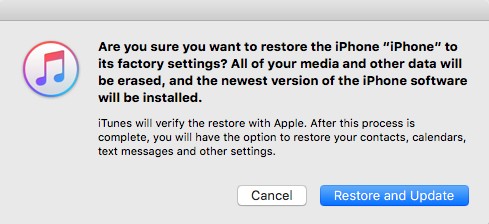
Adakah anda belajar cara memadam iPhone menggunakan iCloud? Jika ya, itu bagus! Semoga anda juga mengetahui tentang beberapa pilihan terbaik lain untuk menggunakan iCloud. Namun, jika anda masih belum mempelajarinya, saya ada cadangan. Anda boleh cuba menggunakan 4uKey untuk memadamkan iPhone anda. Berbanding dengan menggunakan iCloud dan iTunes, alat ini lebih pantas dan mudah, dan ia juga menyediakan lebih banyak fungsi. Jadi, anda boleh mempertimbangkan untuk menggunakan 4uKey untuk memadamkan iPhone anda.
Atas ialah kandungan terperinci Panduan Lengkap: Cara Memadam iPhone daripada iCloud. Untuk maklumat lanjut, sila ikut artikel berkaitan lain di laman web China PHP!
Artikel berkaitan
Lihat lagi- Bagaimana untuk mengalih keluar gesaan titik merah, iaitu, tanda mesej yang belum dibaca, dalam apl Mesej dalam iOS 16?
- Cara yang tidak merosakkan untuk mengimport foto iPhone ke komputer anda dengan cepat!
- Cara menyemak sendiri sama ada terdapat masalah dengan iPhone 13/14 baharu dan cara mengelak daripada membeli peranti yang diperbaharui.
- Muat turun versi mac Weiyun dan pengenalan fungsi
- Bagaimana untuk menyelesaikan masalah bahawa Safari tidak dapat ditemui dalam mod penyemakan imbas peribadi dan tidak dapat mengosongkan sejarah dalam iOS 16?

